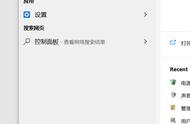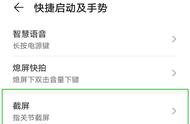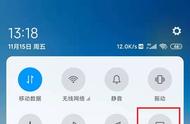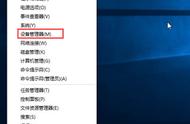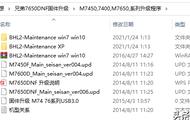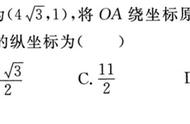最近被windows11系统折腾惨了,最终发现可能是因为一个最新的显卡驱动导致的,所以决定以后windows更新的时候不再更新驱动程序了,而是自己在笔记本品牌的官网上去下载安装。
下面介绍两种方法:
方法一:启用“Windows更新不包括驱动程序”组策略在开始菜单右键点击“运行”,输入gpedit.msc,
打开组策略编辑器,定位至“计算机配置 - 管理模板 - Windows组件 - Windows更新-管理从Windows更新提供的更新”。在右侧窗口中即可看到“Windows更新不包括驱动程序”配置项。如图:

双击该项打开编辑窗口。如图:

点击“已启用”
方法二:修改注册表在开始菜单右键点击“运行”,输入regedit
打开注册表编辑器,定位至:
HKEY_LOCAL_MACHINE\SOFTWARE\Policies\Microsoft\Windows\WindowsUpdate
PS:如何快速定位至注册表中某项。如果没有WindowsUpdate项,可以在Windows项下新建一个。
鉴于修改注册表有风险,所以建议修改前备份注册表(备份注册表的方法),或者创建系统还原点,以便出现问题时恢复。

选中WindowsUpdate项,在右侧窗格中新建一个名为ExcludeWUDriversInQualityUpdate的DWORD(32位)值。
双击该值打开编辑窗口,把数值数据设置为 1 。
如果以后想要恢复更新驱动程序,只需把ExcludeWUDriversInQualityUpdate的数值数据修改为 0 或直接删除该值即可。
,